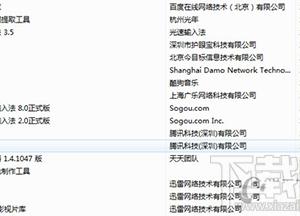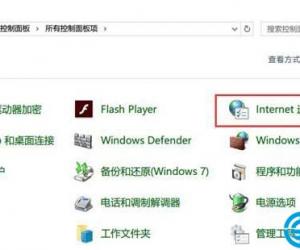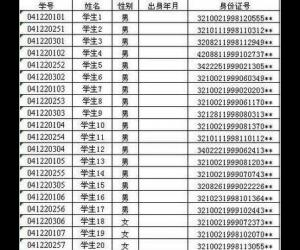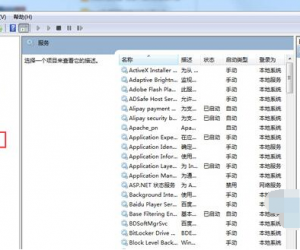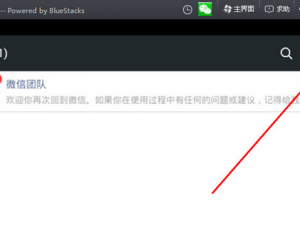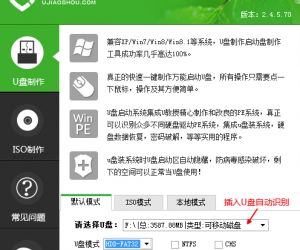win10系统下如何删除windows凭证方法 Win10系统如何管理去掉Windows凭证
发布时间:2017-07-06 09:47:39作者:知识屋
win10系统下如何删除windows凭证方法 Win10系统如何管理去掉Windows凭证。我们在使用电脑的时候,总是会遇到很多的电脑难题。当我们在遇到了需要在Win10电脑中删除Windows凭证的时候,我们应该怎么操作呢?一起来看看吧。
1、点击WIN10左下角的开始选项,选择所有程序。
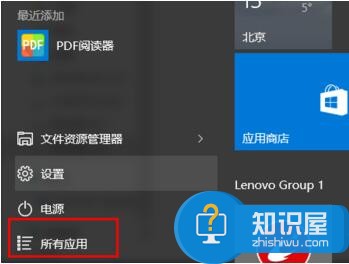
2、找到WINDOWS系统,点开找到控制面板。
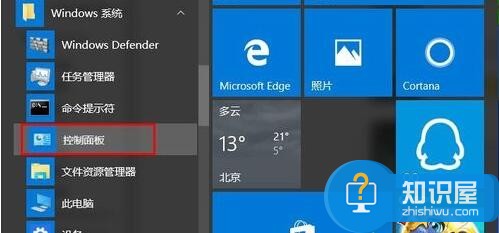
3、打开控制面板,找到里面的【凭据管理器】。
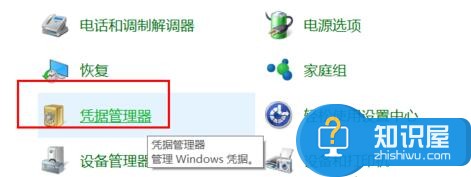
4、打开凭据管理器,找到【WINDOWS凭据】。
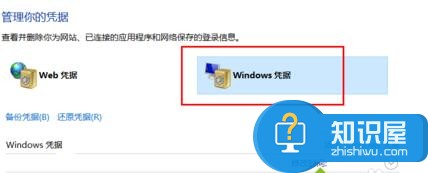
5、找到添加的WINDOWS凭据后面的下拉框,图中已经框出。
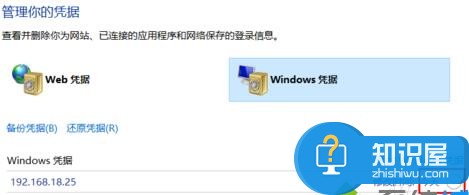
6、点击下拉框,会显示出详细的凭证信息,在左下角可以看到删除选项,红框已经标出。
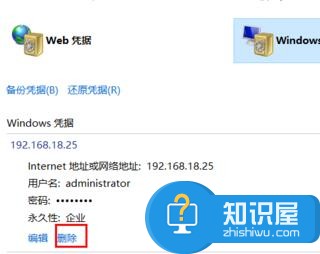
7、你确定要永久删除此Windows凭据吗?点击是即可。
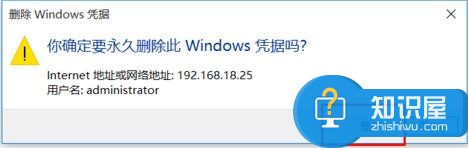
8、删除后,我们会发现没有了Windows凭证了。
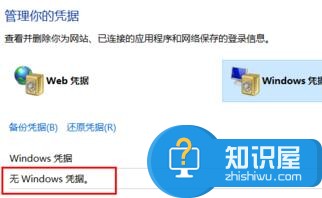
对于我们在遇到了需要进行这样的操作的时候,我们就可以利用到上面给你们介绍的解决方法进行处理,希望能够对你们有所帮助。
知识阅读
软件推荐
更多 >-
1
 一寸照片的尺寸是多少像素?一寸照片规格排版教程
一寸照片的尺寸是多少像素?一寸照片规格排版教程2016-05-30
-
2
新浪秒拍视频怎么下载?秒拍视频下载的方法教程
-
3
监控怎么安装?网络监控摄像头安装图文教程
-
4
电脑待机时间怎么设置 电脑没多久就进入待机状态
-
5
农行网银K宝密码忘了怎么办?农行网银K宝密码忘了的解决方法
-
6
手机淘宝怎么修改评价 手机淘宝修改评价方法
-
7
支付宝钱包、微信和手机QQ红包怎么用?为手机充话费、淘宝购物、买电影票
-
8
不认识的字怎么查,教你怎样查不认识的字
-
9
如何用QQ音乐下载歌到内存卡里面
-
10
2015年度哪款浏览器好用? 2015年上半年浏览器评测排行榜!